cuando intentas instala Windows en tu computadora, a veces puede quedarse atascado en el "Vamos a conectarte a una red" pantalla. si hay un Atrás o Saltar botón en la pantalla, haga clic en él y verifique si nota algún cambio. Si no sucede nada, reinicie su computadora. Bueno, si su máquina se atasca nuevamente en la misma pantalla, siga los pasos a continuación para resolver el problema.
¿Cómo se omite "Vamos a conectarlo a una red" en Windows?
Usa un punto de acceso móvil
Si su computadora no puede conectarse a una conexión inalámbrica, usar un punto de acceso móvil en lugar de. Compartir los datos móviles de su teléfono puede ayudarlo a resolver el problema. Solo asegúrese de desconectar todos los demás dispositivos que usan la misma conexión. La computadora en la que está intentando instalar Windows debe ser el único dispositivo conectado al punto de acceso de su teléfono.
Utilice un adaptador Ethernet
Use una conexión por cable si su dispositivo aún no se conecta a una conexión inalámbrica o de punto de acceso. Si su computadora portátil no tiene un puerto Ethernet, use un adaptador USB a Ethernet. Luego, use un cable para conectar su máquina a su enrutador. Intente instalar o activar Windows nuevamente.
Detener el proceso de flujo de conexión de red
- Desconecte todos los periféricos conectados a su computadora.
- Luego, conecte un teclado a uno de los puertos USB.
- Nota: use un adaptador USB-C a USB si su computadora no admite conexiones USB.
- Entonces presione Mayús y F10 para iniciar el símbolo del sistema.
- Escribe administrador de tareasy pulsa Intro.
- Clickea en el Pestaña Procesos.
- Localiza el Flujo de conexión de red proceso.
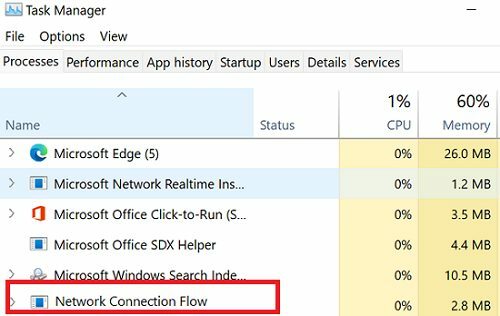
- Haga clic derecho sobre él y seleccione Tarea final.
- El mensaje "Vamos a conectarte a una red" debería desaparecer.
- Cree una nueva cuenta local cuando se le solicite.
Conclusión
Si su computadora se atascó en la pantalla "Vamos a conectarlo a una red", verifique si puede conectarse a un punto de acceso móvil. Como alternativa, utilice una conexión por cable. Use un adaptador USB-C a Ethernet si su computadora portátil no tiene un puerto Ethernet. Si el problema persiste, fuerce la detención del proceso de Flujo de conexión de red.
¿Resolviste el problema y conectaste tu computadora a Internet? ¿Qué solución te funcionó? Comenta abajo.